文章来源:品智BIM科技
在Revit中我们如果要进行红砖排布应该怎么做呢,下面小编给大家介绍一种比较简单的红砖自排的方法,就是借助我们的族和体量进行创建排布。
1、首先我们要新建族选择(基于公制幕墙嵌板填充图案)
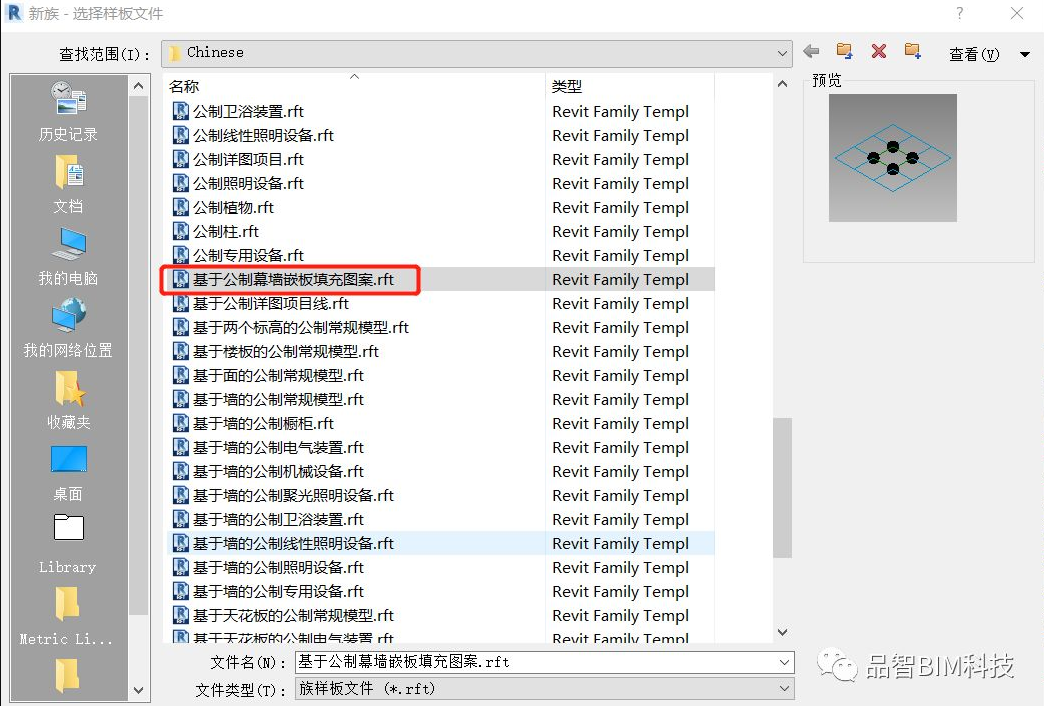
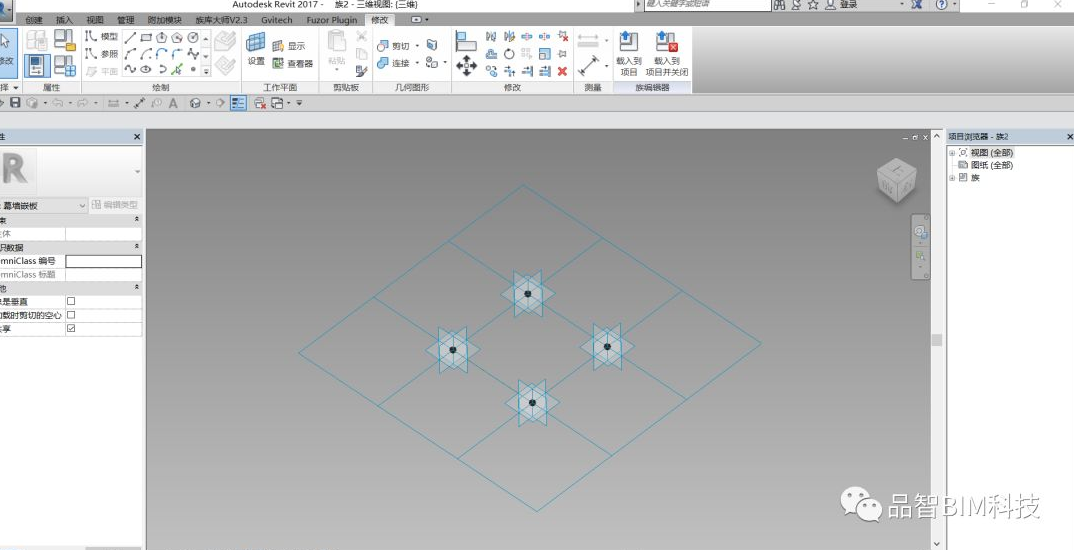
2、选中样板中网格,将网格填充图案选成“1/3错缝”
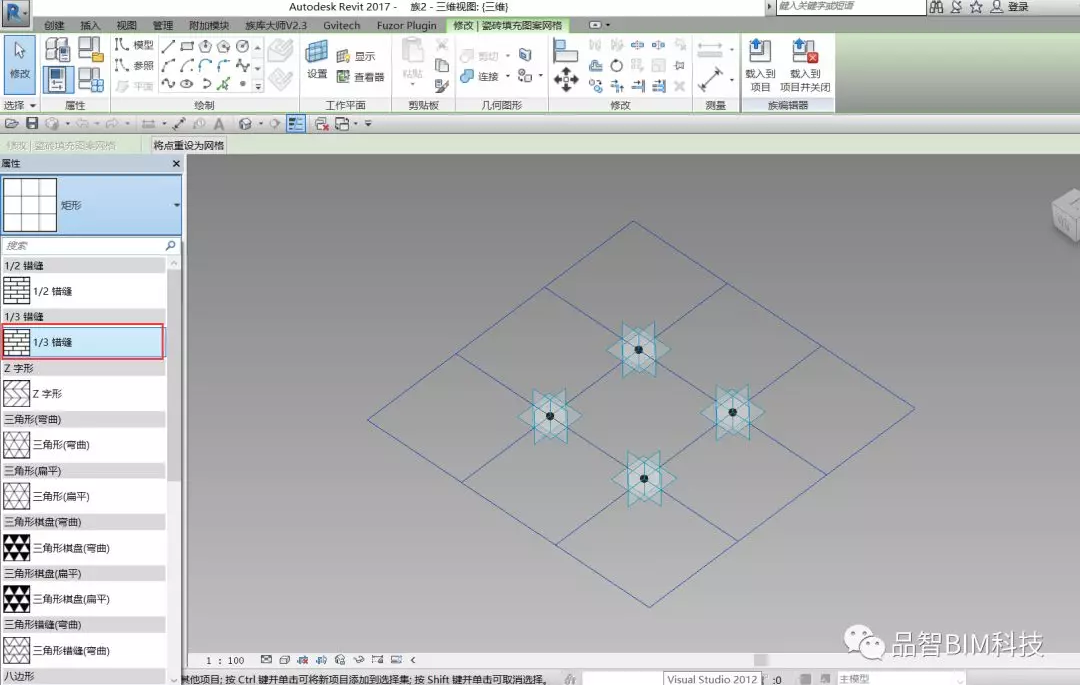
3、将网格水平间距改成“120”,垂直间距改成“53”。
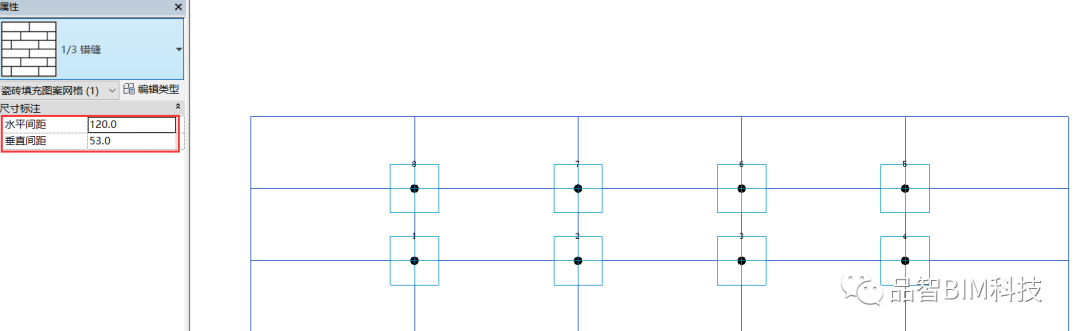
4、绘制砖模型选择“参照”,勾选三维捕捉,在箭头所指的两条边上画线。再依次选择图二中砖边线,选择创建实心形状设置正偏移“240”图三,材质设置为红砖
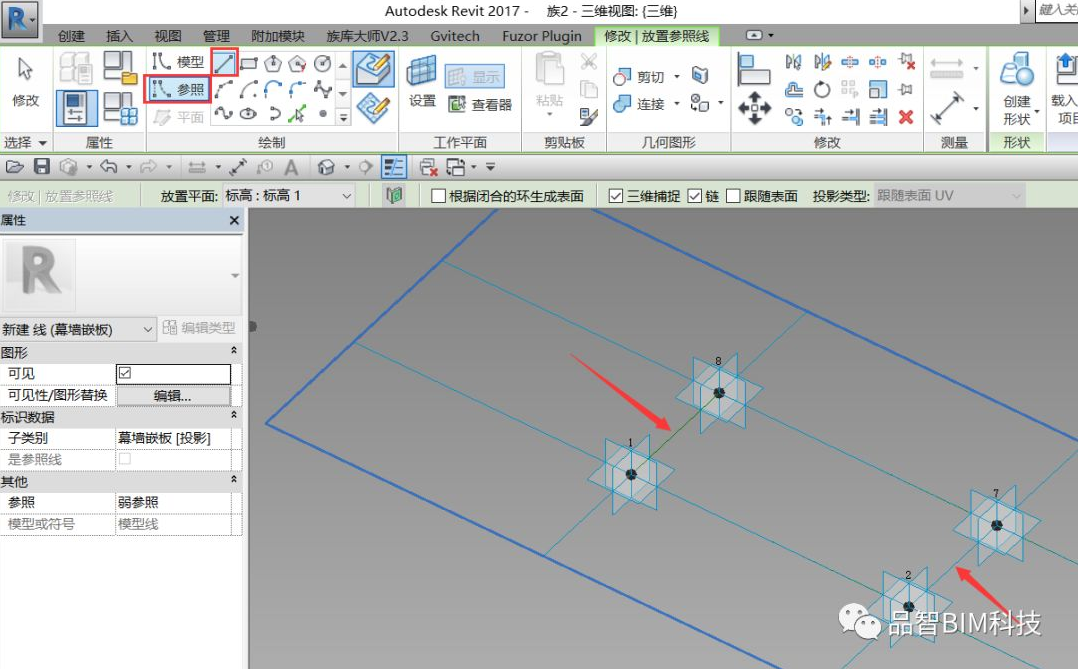
图一
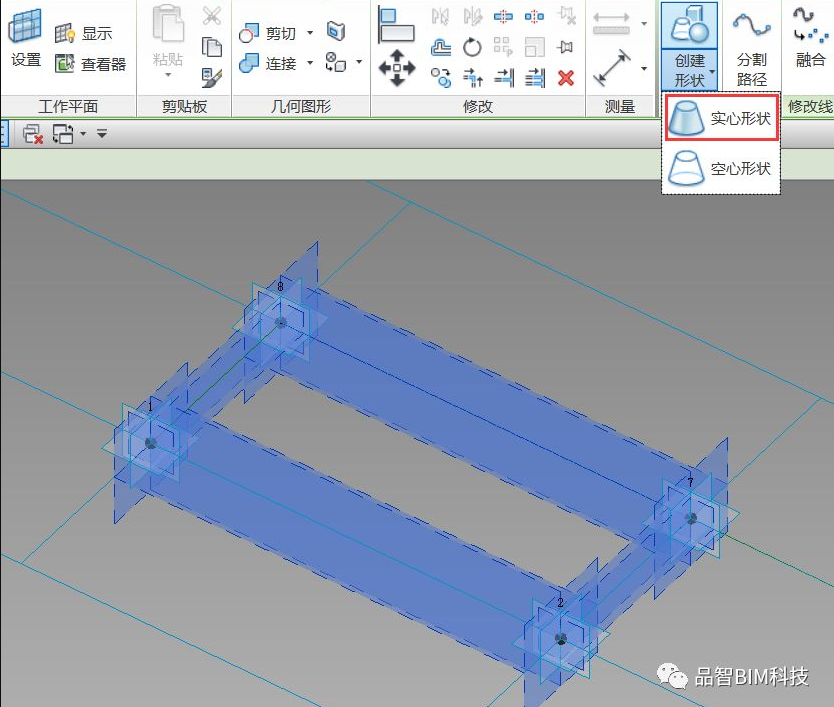
图二
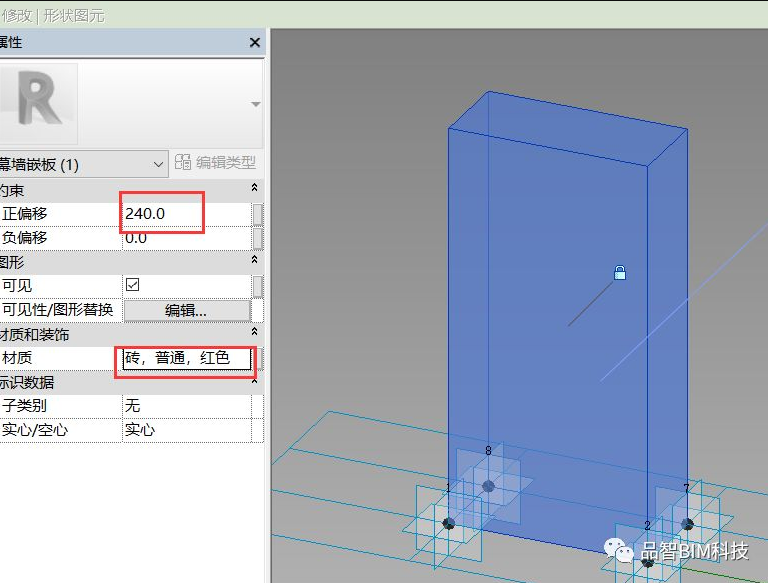
图三
5、再创建另外两块砖,设置正偏移115
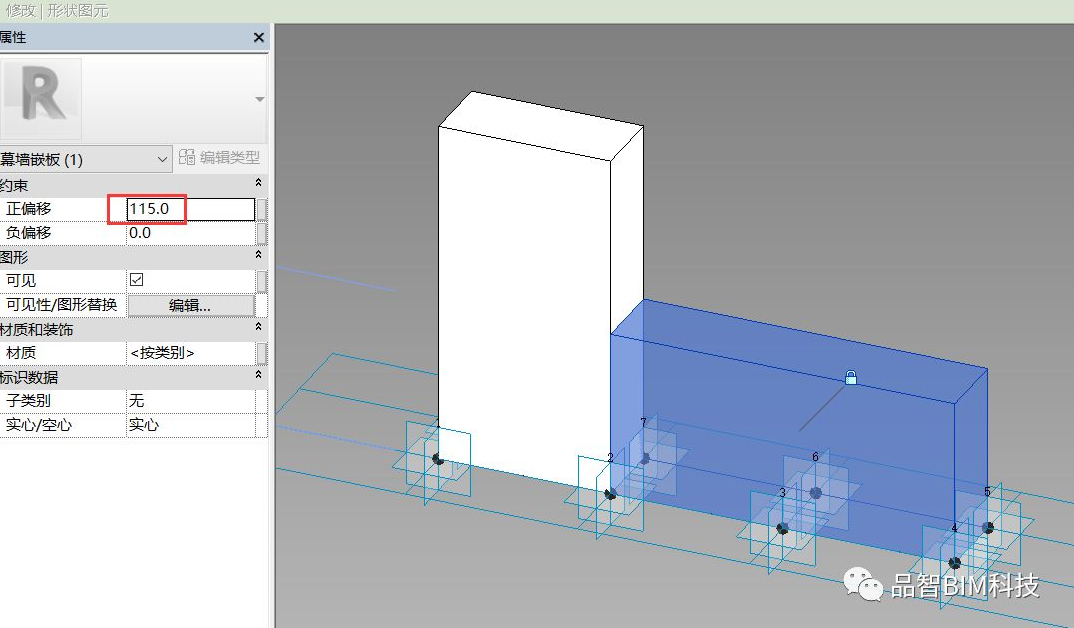
在选择下图中的面创建实心形状设置,正偏移“125”,负偏移“-10”
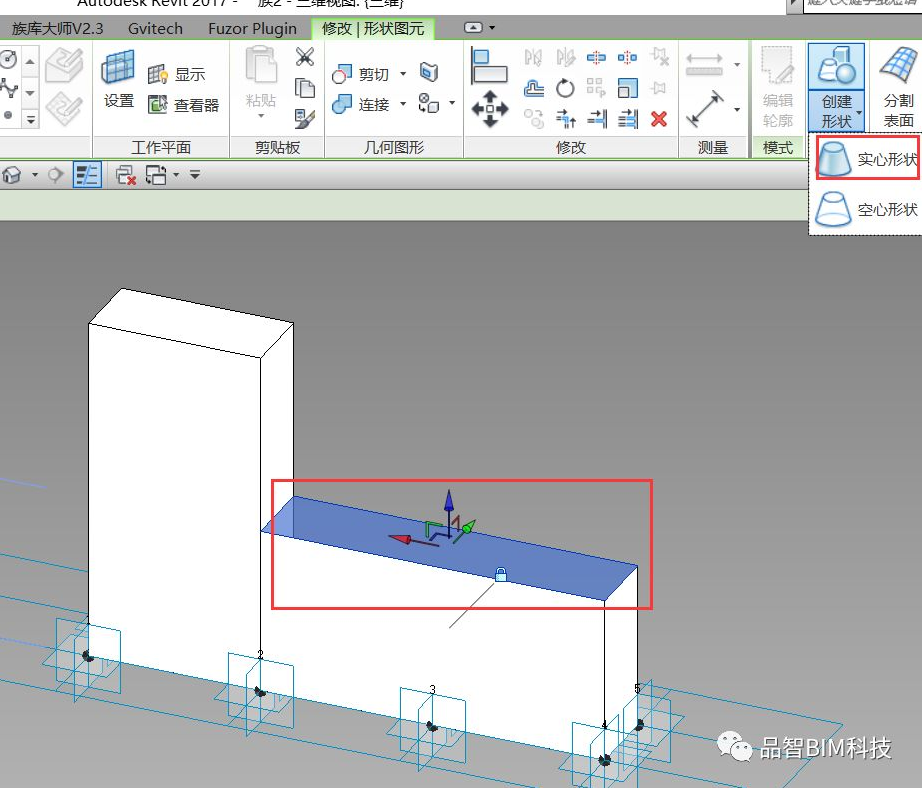
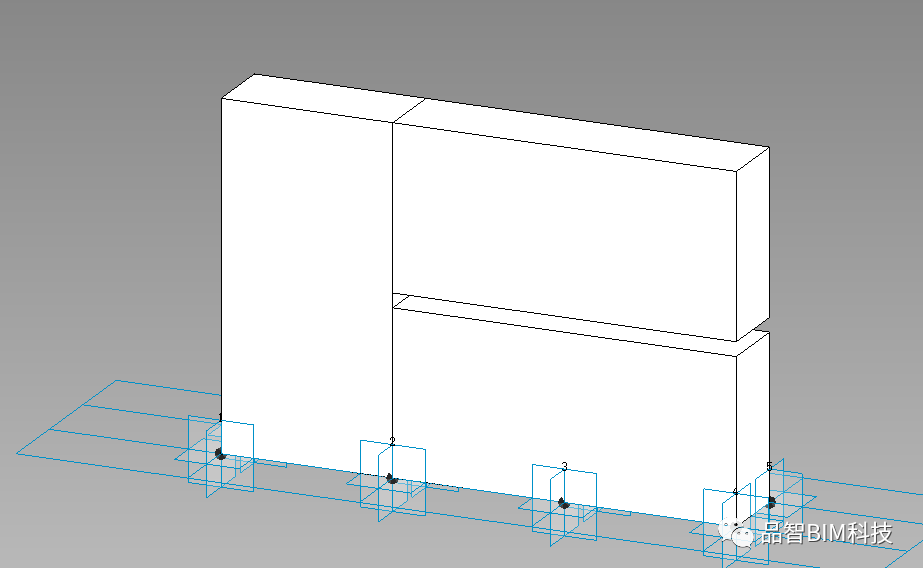
6、另存已经建好的这个砖族。
7、新建项目或者概念体量,今天小编给大家新建项目,我们用内建模型的体量做砖的排布。
选择建筑样板新建一个项目,建筑选项卡——构建面板——构件(内建模型)——选择体量——任意创建一个体量模型。
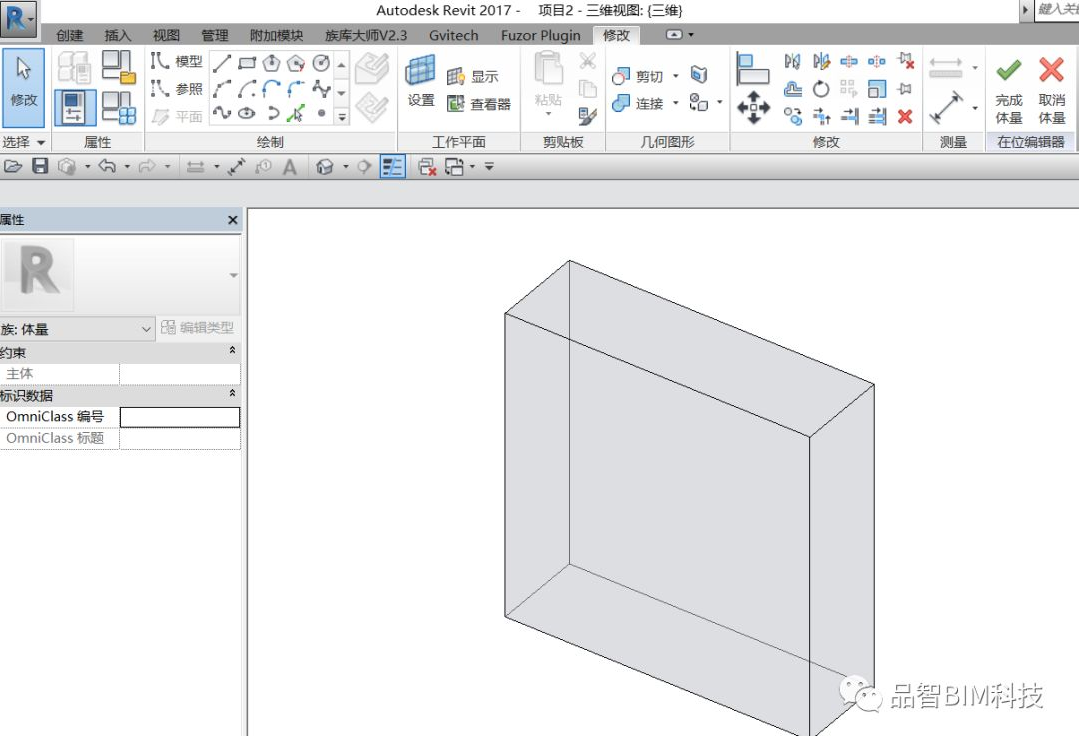
8、选择体量的一个面“分割表面”,选择网格将填充图案改成“1/3错缝”,U网格设置“53”,V网格设置“120”
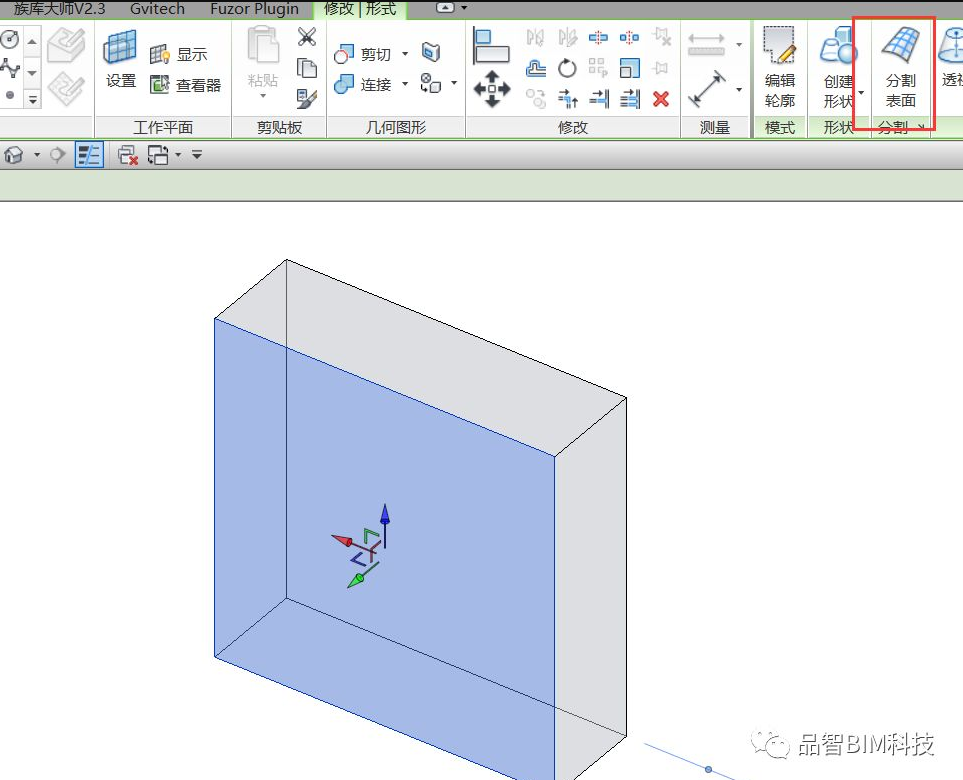
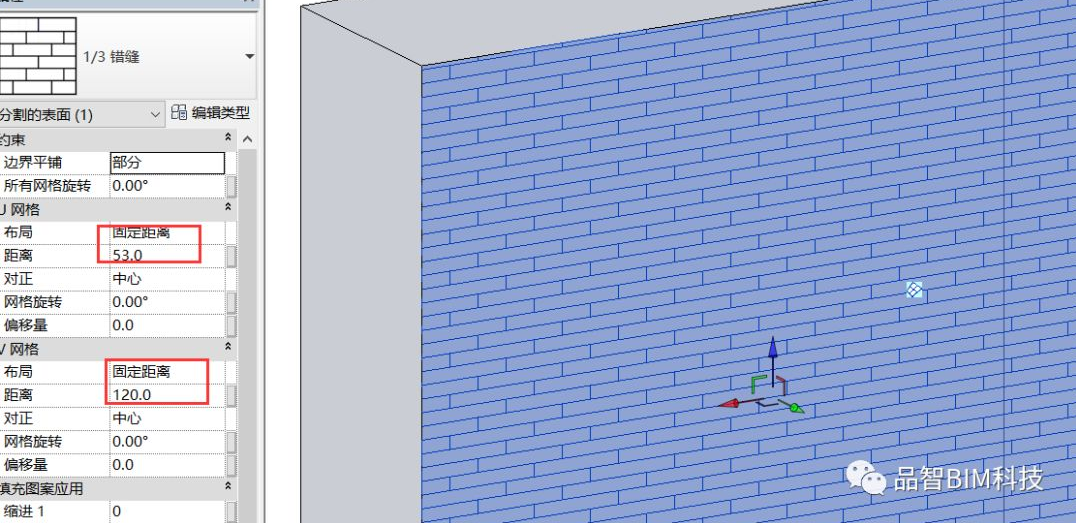
9、将刚才我们绘制的砖的族载入到项目,选择网格线将填充图案改成我们刚才定义的红砖模型。
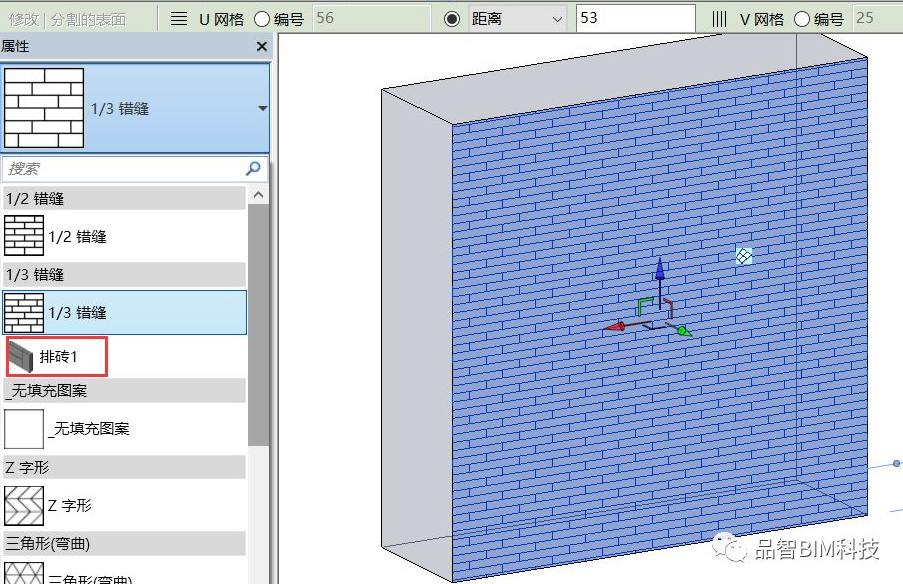
将边界平铺改成悬挑
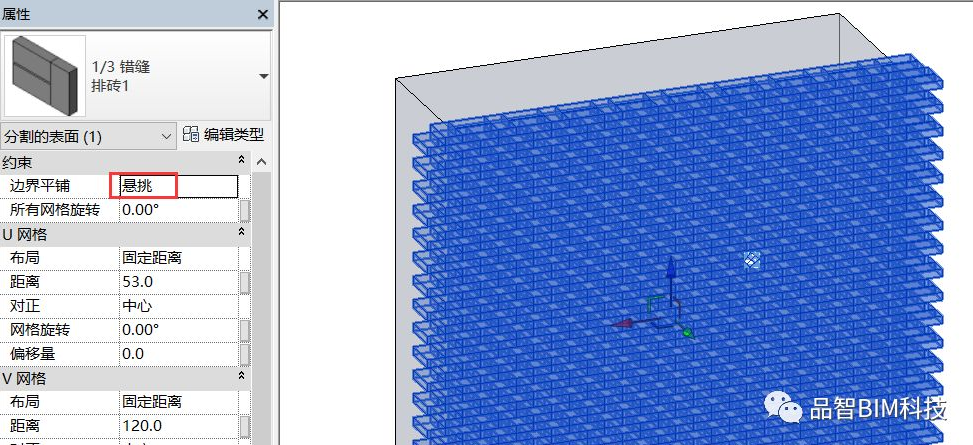
这样我们红砖就排布好了,快去试试吧!
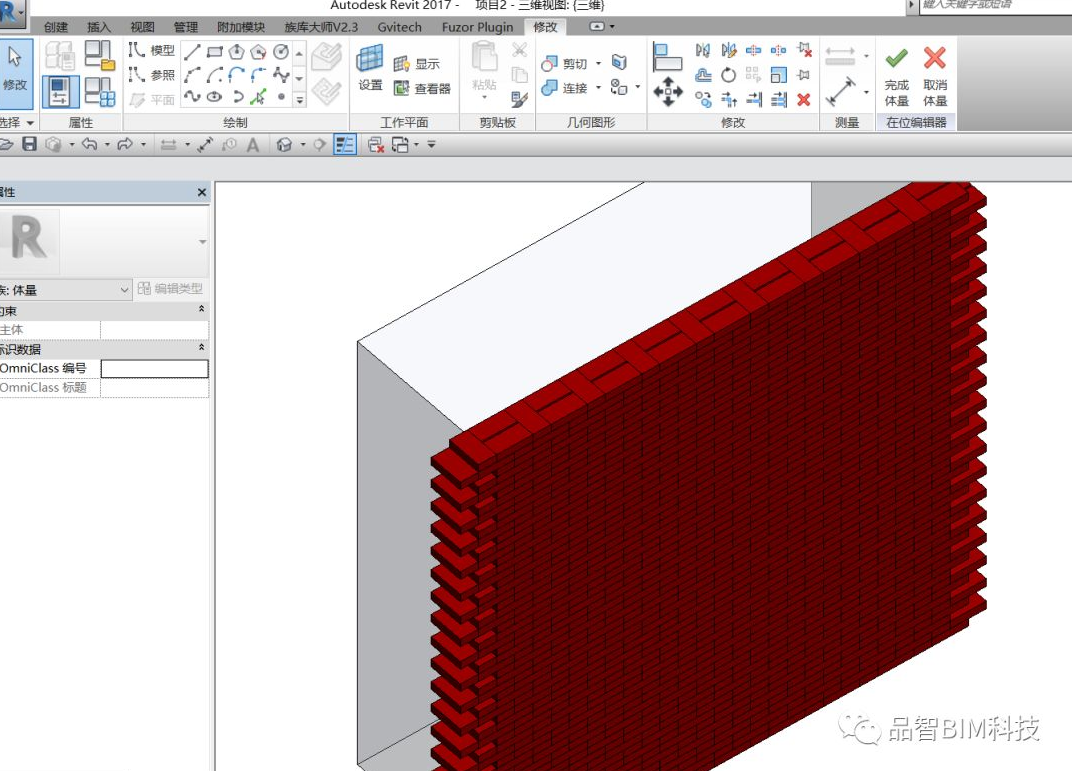
Revit中文网作为国内知名BIM软件培训交流平台,几十万Revit软件爱好者和你一起学习Revit,不仅仅为广大用户提供相关BIM软件下载与相关行业资讯,同时也有部分网络培训与在线培训,欢迎广大用户咨询。
网校包含各类BIM课程320余套,各类学习资源270余种,是目前国内BIM类网校中课程最有深度、涵盖性最广、资源最为齐全的网校。网校课程包含Revit、Dynamo、Lumion、Navisworks、Civil 3D等几十种BIM相关软件的教学课程,专业涵盖土建、机电、装饰、市政、后期、开发等多个领域。
需要更多BIM考试教程或BIM视频教程,可以咨询客服获得更多免费Revit教学视频。
转载请注明来源本文地址:https://www.tuituisoft/blog/12474.html
